Suchen Sie eine Lösung für fixieren “Leer SD Karte oder Hat Nicht unterstützt datei System” Fehler?
Wenn Ihre Antwort “Ja” lautet und Sie eine perfekte Methode zum Reparieren nicht unterstützter SD-Karten in Android-Handys suchen, lesen Sie diesen Blog weiter. In diesem Beitrag finden Sie einige einfache und effektive Methoden, um den Fehler „Leere SD-Karte oder nicht unterstütztes Dateisystem“ zu beheben.
Aber lassen Sie uns vorher einige der häufigsten Gründe herausfinden, die zu dem Fehler “SD-Karte ist leer oder hat nicht unterstütztes Datei system” führen.
Warum werden meiner SD-Karte leere oder nicht unterstützte Dateien angezeigt?
Es hängt wirklich von Person zu Person ab, wann Sie auf diesen Fehler stoßen. Einige der häufigsten Gründe, aus denen Sie diesen Fehler erhalten, sind:
- Verwenden Sie dieselbe SD-Karte für alle anderen Geräte oder Computer, die mit einem Virus infiziert sind.
- Durch unsachgemäßes Auswerfen der Speicherkarte oder physische oder logische Schäden
- Entfernen Sie die Karte unsicher und ziehen Sie sie heraus, ohne das Gerät auszuschalten
- Verwenden Sie die Karte unter einem anderen Betriebssystem, z. B. unter Windows und wieder zurück zu Android
- Werfen Sie die Speicherkarte aus dem Computer oder Laptop, ohne die Option „Sicher entfernen“ zu verwenden
Wie behebe ich ein leeres SD-Karten- oder nicht unterstütztes Dateisystem?
Durch Ausprobieren der folgenden Lösungen können Sie diesen Fehler beheben. Versuchen Sie es also nacheinander, um den Fehler “Leere SD-Karte oder nicht unterstütztes Datei system” problemlos zu beheben.
- Schalten Sie das Gerät aus oder starten Sie es neu
- Ziehen Sie die SD-Karte heraus und legen Sie sie erneut ein
- Wenden Sie CHKDSK an, um den Fehler zu beheben
- Suchen Sie auf der Speicherkarte nach versteckten Dateien
- Installieren Sie die Festplattentreiber neu, um leere und nicht unterstützte SD-Karten zu reparieren
- Leere oder nicht unterstützte SD-Karte formatieren
Gerät ausschalten oder neu starten
Obwohl das digitale Gerät Sie auffordert, die leere SD-Karte zu formatieren, sie jedoch nicht sofort formatiert, versuchen Sie zunächst einige Lösungen, um sie zu beheben. Das erste, was Sie versuchen müssen, ist, das Telefon auszuschalten oder das Telefon neu zu starten. Danach müssen Sie überprüfen, ob ein nicht unterstütztes SD-Kartenproblem für Android behoben ist oder nicht.
Das Gleiche gilt für andere Geräte. Wenn in der Kamera, auf Tablets oder anderen Geräten eine Karten fehlermeldung angezeigt wird, schalten Sie diese aus und überprüfen Sie sie.
Ziehen Sie die SD-Karte heraus und legen Sie sie erneut ein
Entfernen Sie die SD-Karte von Geräten wie Mobiltelefonen, Digitalkameras, Tablets usw. und legen Sie sie erneut ein. Tun Sie dies mehrmals und prüfen Sie, ob Ihr Gerät die Karte endgültig lesen würde.
Wenden Sie CHKDSK an, um den Fehler zu beheben
Dies ist eine weitere sehr effektive Lösung, mit der Sie versuchen können, diesen Fehler zu beheben. Da diese Lösung vielen Benutzern geholfen hat, befolgen Sie die hier genannten Anweisungen, um den Befehl CHKDSK auszuführen:
Schritt 1: Geben Sie zuerst cmd in das Suchfeld ein, klicken Sie mit der rechten Maustaste auf “cmd.exe” und geben Sie die Eingabeaufforderung ein.
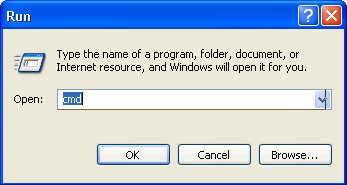
Schritt 2: Danach müssen Sie chkdsk / X / f SD-Kartenbuchstabe eingeben oder Sie können chkdsk SD-Kartenbuchstaben eingeben: / f.
Wenn Sie jedoch die SD-Karte überprüfen müssen, müssen Sie unbedingt den Buchstaben der SD-Karte eingeben, z. B.: Chkdsk / X / f L: ”oder“ chkdsk L: / f. Nach Abschluss können Sie sehen, dass Ihre SD-Karte lesbar wird.
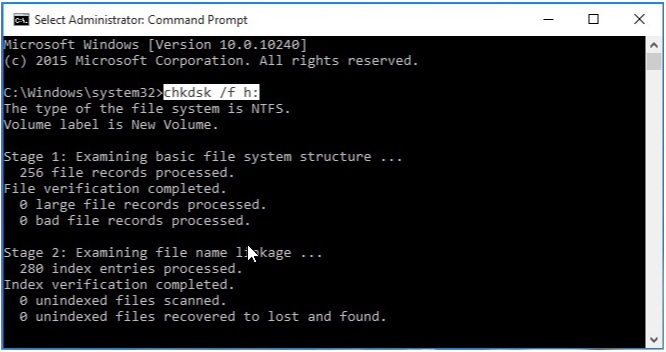
Sobald Sie den CHKDSK-Vorgang abgesch lossen haben, legen Sie Ihre SD-Karte wieder in das Telefon ein und das Überprüfungs problem ist behoben oder nicht.
Prüfen Zum Versteckt Dateien auf der Speicherkarte
Sie können Ihre leere SD-Karte auch überprüfen, indem Sie prüfen, ob sie versteckte Dateien enthält. Manchmal wird die Speicherkarte mit „speziellen Dateien“ geliefert oder mitgeführt, die Probleme verursachen, und Sie müssen sie löschen, um das Problem zu beheben.
Es ist sehr einfach, versteckte Dateien auf der Speicherkarte zu überprüfen.
- Verbinden Sie Ihre SD-Karte mit dem PC und stellen Sie sicher, dass sie von Windows erkannt wird.
- Führen Sie nun den Steuerordner aus, um die Optionen des Datei-Explorers zu öffnen.
- Gehen Sie nun zur Registerkarte Ansicht und aktivieren Sie das Kontrollkästchen Versteckte Dateien, Ordner und Laufwerke anzeigen und klicken Sie auf Übernehmen.
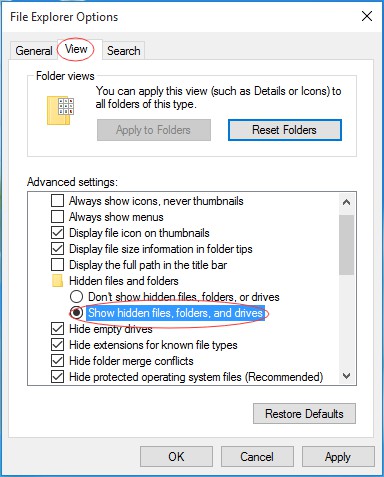
Nachdem Sie dieses Problem behoben haben, können Sie problemlos versteckte Medien dateien von Speicher karten wiederherstellen.
Installieren Sie die Festplattentreiber neu, um leere und nicht unterstützte SD-Karten zu reparieren
Wenn Sie feststellen, dass Ihre microSD-Karte vom Gerät oder System nicht erkannt oder erkannt werden kann, können Sie hier zwei Methoden ausprobieren, um dieses Problem zu beheben:
Methode 1: Sie können Ihre SD-Karte ausstecken und dann an ein anderes digitales Gerät oder einen anderen Computer anschließen, um festzustellen, ob sie gelesen werden kann oder nicht.
Methode 2: Wenn das neue Gerät die leere SD-Karte nicht lesen kann, können Sie die folgenden Schritte ausführen, damit das System die SD-Karte wieder erkennt:
- Zuerst müssen Sie “cmd” in das Suchfeld eingeben und dann mit der rechten Maustaste auf die Option “Eingabeaufforderung” klicken. Danach müssen Sie die Option “Als Administrator öffnen” auswählen.
- Jetzt müssen Sie an der Schnittstelle der Eingabeaufforderung “set devmgr_show_nonpresent_devices = 1” eingeben. Und dann müssen Sie dort “start devmgmt.msc” eingeben und die Eingabetaste drücken.
- Nachdem Sie die beiden oben genannten Schritte ausgeführt haben, wird der „Geräte-Manager“ geöffnet und dort müssen Sie im Geräte-Manager auf „Ansicht“ klicken. Sie können dann “Versteckte Geräte anzeigen” auswählen und dann die Knoten “Festplattenlaufwerk” sowie den universellen seriellen Buscontroller erweitern, indem Sie auf das Plus-Symbol “(+)” klicken.
- Wenn Sie jedoch graue Einträge finden, müssen Sie mit der rechten Maustaste darauf klicken und dann “Deinstallieren” auswählen.
Danach müssen Sie das System neu starten und die SD-Karte erneut anschließen. Auf diese Weise werden die Treiber neu installiert und die SD-Karte kann vom System jetzt problemlos gelöscht werden.
Formatieren Sie eine leere oder nicht unterstützte SD-Karte
Um den Fehler “SD-Karte ist leer oder hat nicht unterstütztes Dateisystem” zu beheben, können Sie die Speicherkarte auch mit Datenträgerverwaltung formatieren. Der Formatierungsprozess der SD-Karte ist identisch. Also, sobald Sie diese Methode ausprobieren sollten. Befolgen Sie dazu diese Schritte
- Klicken Sie zunächst mit der rechten Maustaste auf das Startmenü und wählen Sie Daten trägerverwaltung
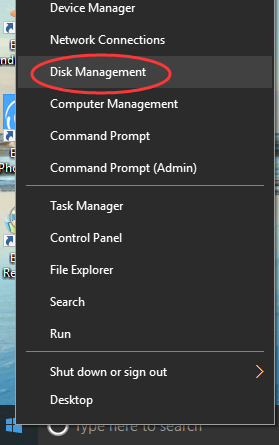
- Als nächstes die leere SD-Karte und klicken Sie mit der rechten Maustaste darauf
- Wählen Sie dann die Option „Format“
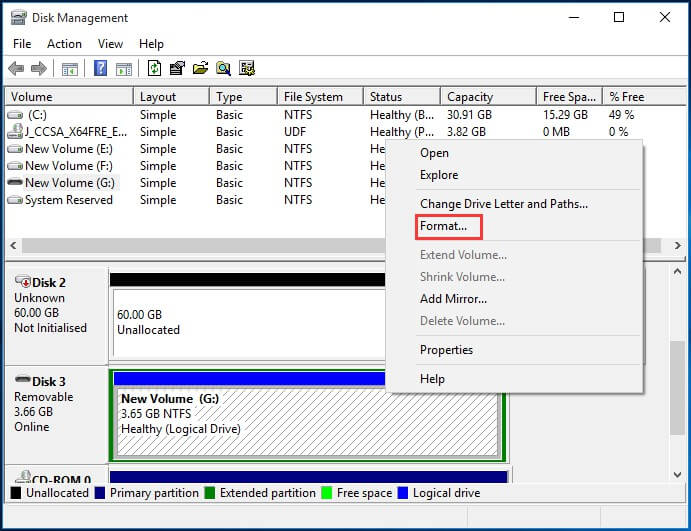
- Wählen Sie Ihr bevorzugtes FAT- oder FAT32-Dateisystem (diese sind am besten mit SD-Karten kompatibel).
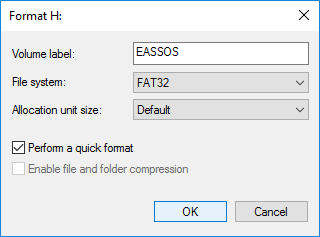
Hinweis: Durch das Formatieren der SD-Kartenmethode werden alle wichtigen Dateien zerstört. Versuchen Sie daher, sie wiederherzustellen mit dem SD Karte Wiederherstellung Werkzeug.
Beste Lösung zum Wiederherstellen von Mediendateien von der SD-Karte
Während das Reparieren der SD-Karte leer ist oder bei den oben genannten Lösungen ein Fehler bei nicht unterstützten Dateien auftritt, machen Sie sich keine Sorgen. Dies liegt daran, dass Sie verlorene Dateien von überschriebenen SD-Karten mit dem einfach wiederherstellen können SD Karte Daten Wiederherstellung Werkzeug.


* Die kostenlose Version des Programms scannt nur wiederherstellbare Elemente und zeigt eine Vorschau an.
Mit diesem Tool können Sie alle Arten von Dateiformaten für Video, Audio, Fotos von einer Digitalkamera, einem externen Speichergerät, USB-Sticks und mehr wiederherstellen. Dieses Tool ist absolut sicher und zu 100% risikofrei.
Schritt 1: Wählen Sie Gewünscht Ort
Wählen Sie zunächst das Laufwerk, den externen Datenträger oder das Volume aus, von dem Sie gelöschte Mediendateien wiederherstellen möchten. Klicken Sie nach der Auswahl auf 'Scannen'.

Schritt 2: Vorschau Erholt Medien Dateien
Als Nächstes können Sie eine Vorschau der wiederherstellbaren Mediendateien anzeigen, nachdem der Scanvorgang abgeschlossen ist.

Schritt 3: Wiederherstellen Medien Dateien
Zuletzt können Sie die wiederherzustellenden Bilder, Audio- und Videodateien auswählen und auf die Option 'Wiederherstellen' klicken, um sie am gewünschten Speicherort zu speichern.

Menschen Ebenfalls Frag
Fazit
Nun, ich habe mein Bestes versucht, um Ihnen die besten und einfachsten Lösungen zum Auflösen von SD-Kartenrohlingen oder nicht unterstützten Dateisystemen anzubieten. Nachdem Sie das Problem behoben haben, können Sie mit Hilfe von auch wiederherstellen verlorene Daten von der SD-Karte SD Karte Wiederherstellung Werkzeug.
Ich hoffe, das wird dich nicht im Stich lassen.

Taposhi is an expert technical writer with 5+ years of experience. Her in-depth knowledge about data recovery and fascination to explore new DIY tools & technologies have helped many. She has a great interest in photography and loves to share photography tips and tricks with others.